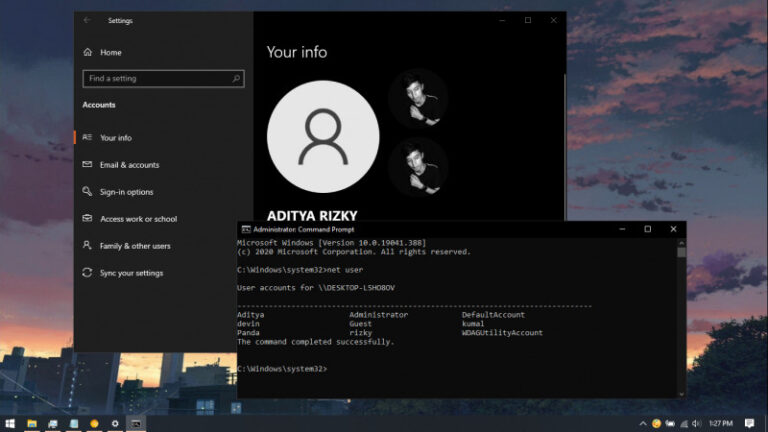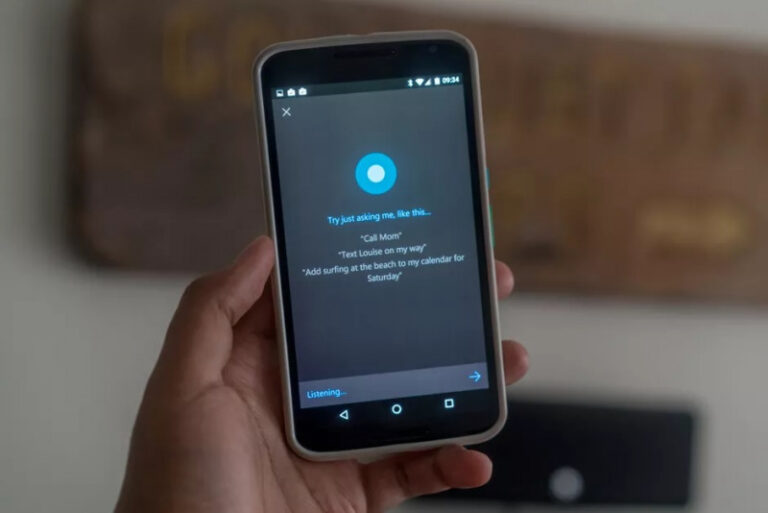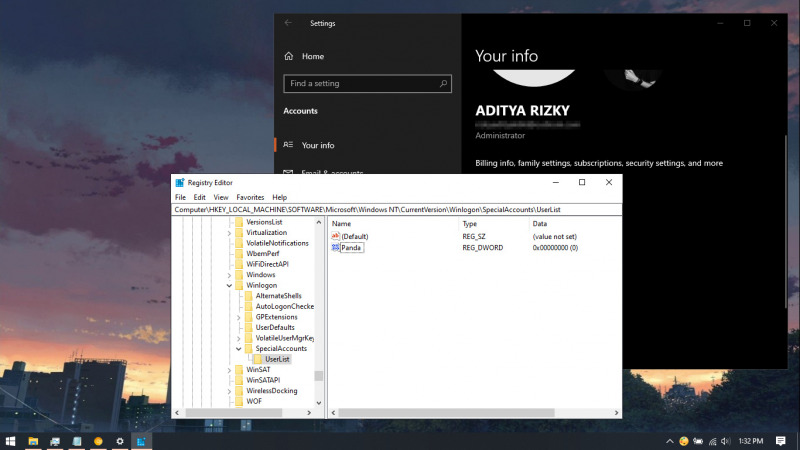
Pada tutorial kali ini, WinPoin akan memberitahu kamu bagaimana cara menyembunyikan user tertentu pada layar login di Windows 10. Jadi jika Windows 10 kamu memiliki banyak user didalamnya, maka kamu bisa coba menyembunyikan salah satu jika tidak ingin ada orang lain tahu tentang user tersebut.
Untuk menyembunyikan user tertentu, kamu bisa melakukan sedikit tweak melalui Registry Editor.
Baca juga tutorial Windows 10 lainnya:
- Cara Unlink Lisensi Windows 10 dari Akun Microsoft
- Cara Menentukan Target Feature Updates di Windows 10 Versi 2004
- Cara Modifikasi File ISO Windows 10
- Cara Memastikan File ISO Windows Corrupt atau Tidak
- Cara Membuat Bootable Windows 10 dengan Rufus
- Cara Membuat File Dummy di Windows 10
- Cara Install Aplikasi di Windows 10 dengan Winget
- Cara Mengetahui Edisi Windows 10 yang Kamu Gunakan
- Memahami Penamaan dalam File ISO Windows
- Cara Membuat Bootable Windows 10 dengan Ventoy
- Cara Membuat ISO Windows 10 dari SmartVersion (SVF)
- Cara Menghapus File Duplikat dengan PowerShell
- Cara Membuat Bootable Windows 10 dengan PowerISO
Menghilangkan User Tertentu pada Layar Login dengan Registry Editor
- Buka Registry Editor.
- Navigasi ke HKEY_LOCAL_MACHINE\SOFTWARE\Microsoft\Windows NT\CurrentVersion\Winlogon.
- Pada subfolder Winlogon, klik kanan dan pilih New Key. Kemudian beri nama SpecialAccounts.
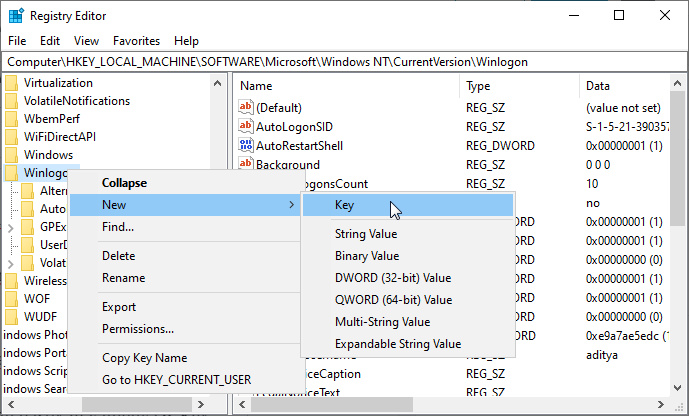
- Pada subfolder SpecialAccounts, klik kanan dan pilih New Key. Kemudian beri nama UserList.
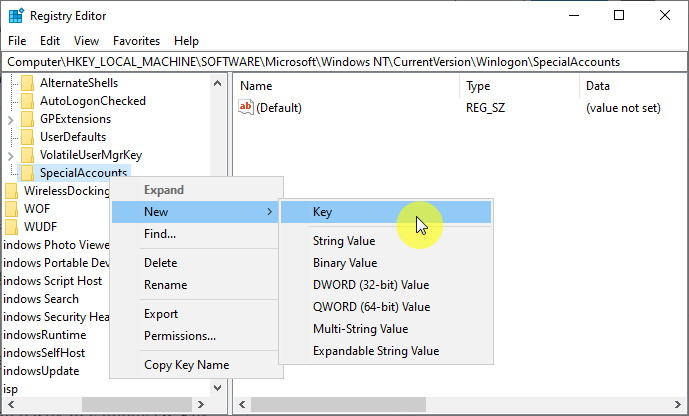
- Pada panel kanan di subfolder UserList, klik kanan dan pilih New DWORD (32-bit). Kemudian beri nama sesuai dengan user yang ingin kamu sembunyikan.
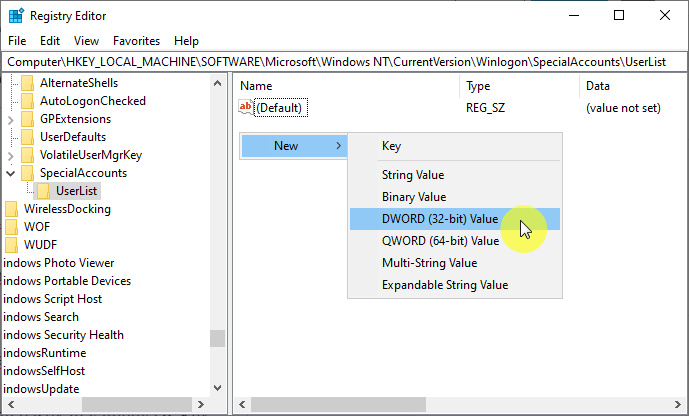
- Klik 2x pada key baru tersebut, kemudian pastikan valuenya 0 (default). Klik OK untuk menyimpan perubahan.
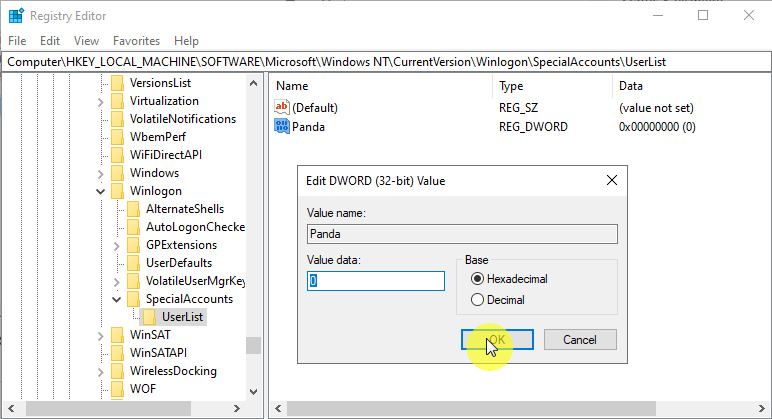
- Restart Windows 10.
Setelah proses selesai, maka kamu tidak akan mendapati user tersebut pada layar login di Windows 10. Kamu dapat menggunakan langkah yang sama jika ingin menambahkan user lainnya.
Untuk mengembalikannya seperti semula, kamu dapat melalui langkah yang sama seperti diatas dan mengganti value menjadi 1 pada langkah ke-6 atau hapus saja keynya.